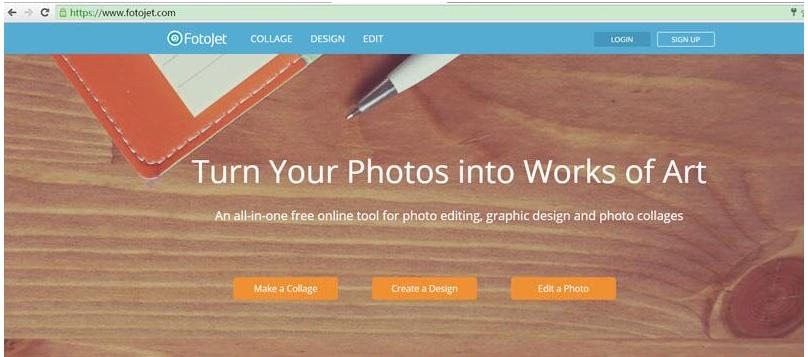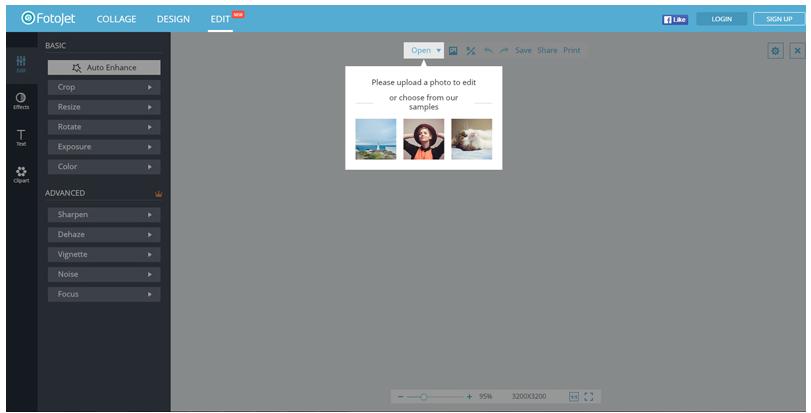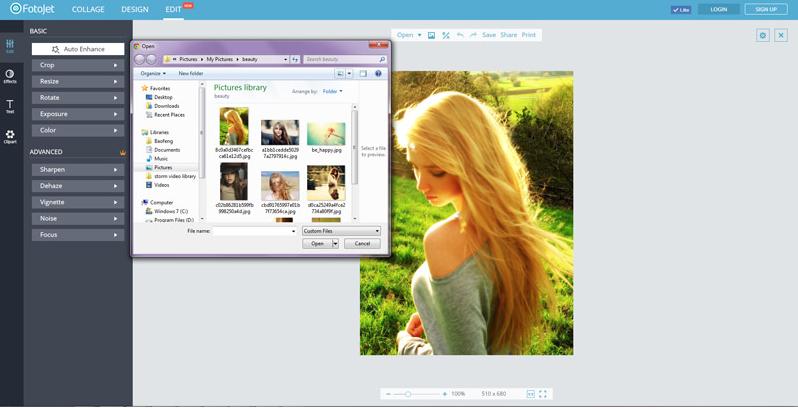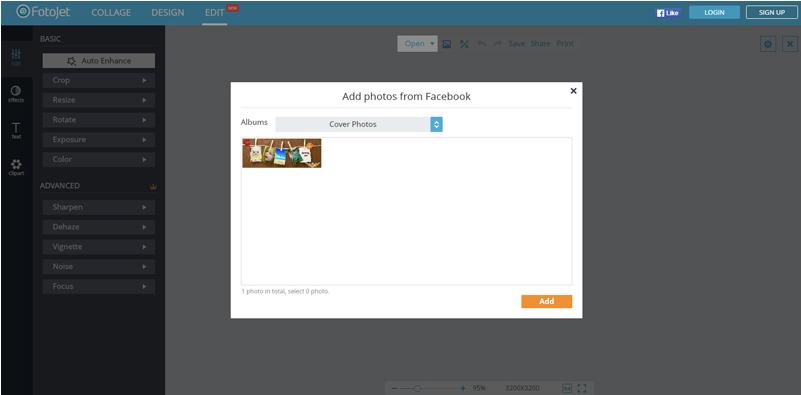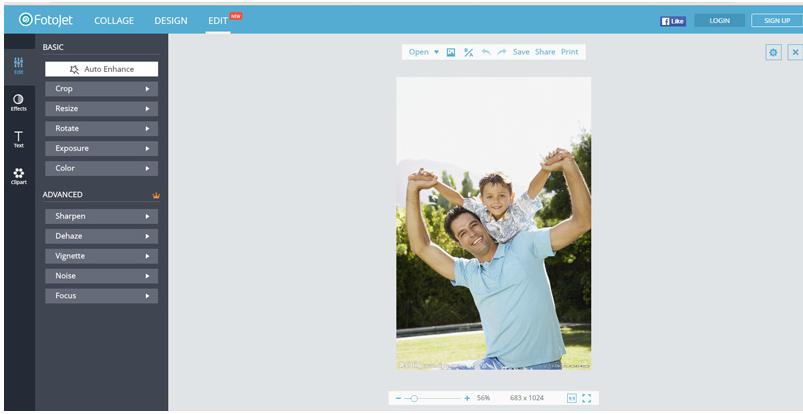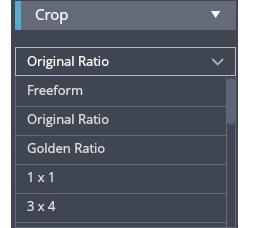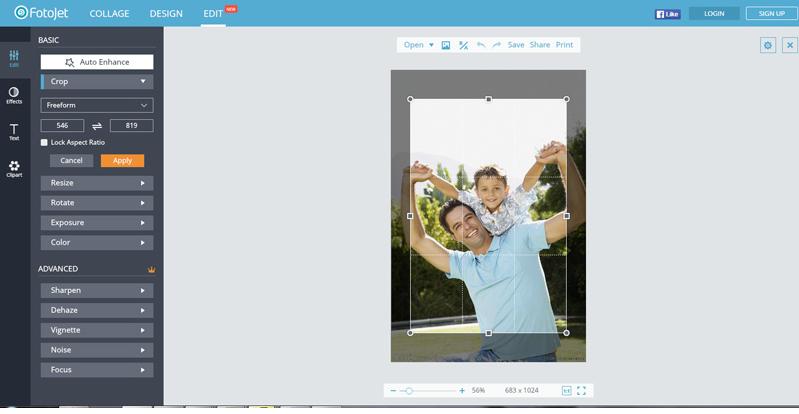FotoJet Designer这一款立即推出,就受到广大用户一致好评的图片编辑应用程序,在新版本当中对功能进行了优化,强大的功能和稳定的性能,能够帮助用户轻松对图片进行拼接剪辑。简单的操作流程,让图形设计比传统的图片编辑软件变得更容易,制作更快,拥有稳定的性能和强大的金融能力,能够在各个版本的微软系统当中进行使用,无需频繁的更新和下载,体积更加小巧,能够快速启动和响应用户的每一个操作,为用户提供了海量的模板,多达1000个专业设计的模板,30种以上的预设文字样式,80多种文字自提,免费供用户进行使用。背景图可以根据用户的需求进行自定义更改和更换。
使用帮助
FotoJet对于所有简单的图形和复杂的图形都有强大的编辑能力,今天小编为大家带来一些简单的教学,帮助用户更好的对图片进行裁剪和编辑,以下就是操作步骤。
步骤1
首先用户需要在电脑中下载安装好客户端,然后点击快捷方式进入到操作页面,如下图所示,用户如果需要对某一张照片进行裁剪或者编辑就可以将其导入到客户端当中,然后点击编辑照片选项,进入到编辑页面。
FotoJetDesigner官方下载裁剪比例设置教程图1
第二步
现在完成上面的步骤之后就会进入到编辑模式当中,客户端会为用户提供三张视力的图片进行演示,在这里我们可以直接使用其中的一张图片进行编辑,使用鼠标点击选择即可,用户也可以选择自己添加的图片。不仅仅能够添加一张图片,还能够支持批量添加,非常的高效。
FotoJetDesigner官方下载裁剪比例设置教程图2
用户如果需要在计算机当中添加图片,就可以直接点击添加选项,打开计算机浏览文件夹,列表在里面将提前准备好的图片添加到客户端即可。
FotoJetDesigner官方下载裁剪比例设置教程图3
用相同的方式还可以从Facebook当中快速添加选择图片。
FotoJetDesigner官方下载裁剪比例设置教程图4
第三步
是不是鼠标移动到编辑区域,用户可以选择裁剪选项,再点击三角形打开菜单栏,用户可以选择任意的图形选项进行添加指定裁剪框的区域,点击保存应用即可。
FotoJetDesigner官方下载裁剪比例设置教程图5
有多种方法可以对图片进行裁剪,比如设置固定的比例或者自定义比例。
FotoJetDesigner官方下载裁剪比例设置教程图6
您可以单击其中的任何一个或尝试每一个,尝试后选择最喜欢的一个来裁剪照片。您可以按原始比例,黄金比例,1x1或3x4进行裁剪。当您决定使用哪个选项时,只需单击它,然后单击“应用”按钮以保存您的更改。
FotoJetDesigner官方下载裁剪比例设置教程图7